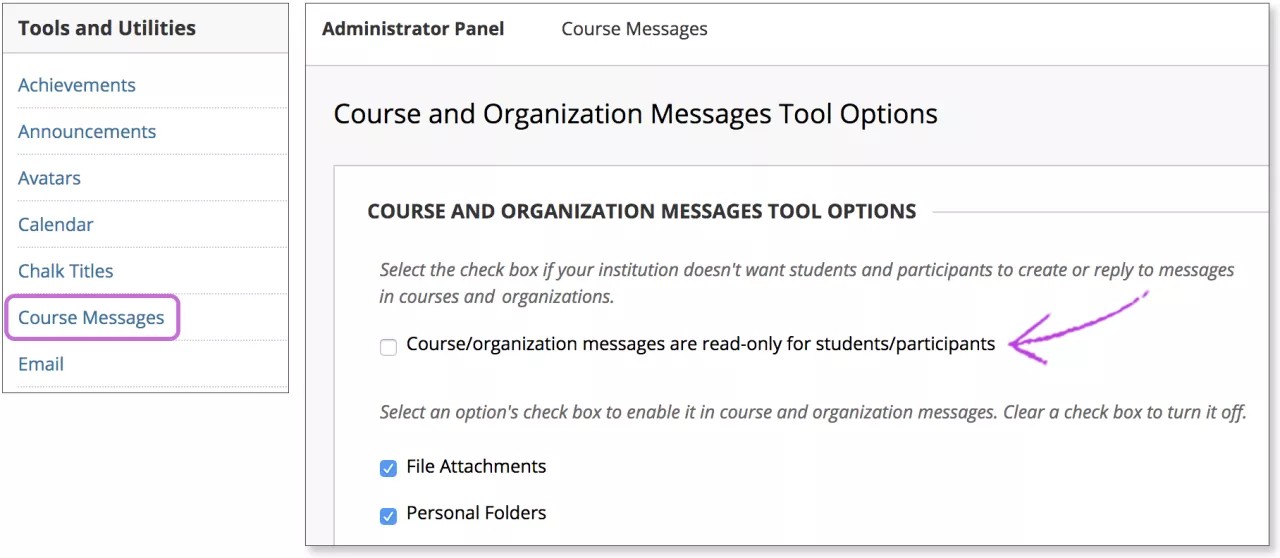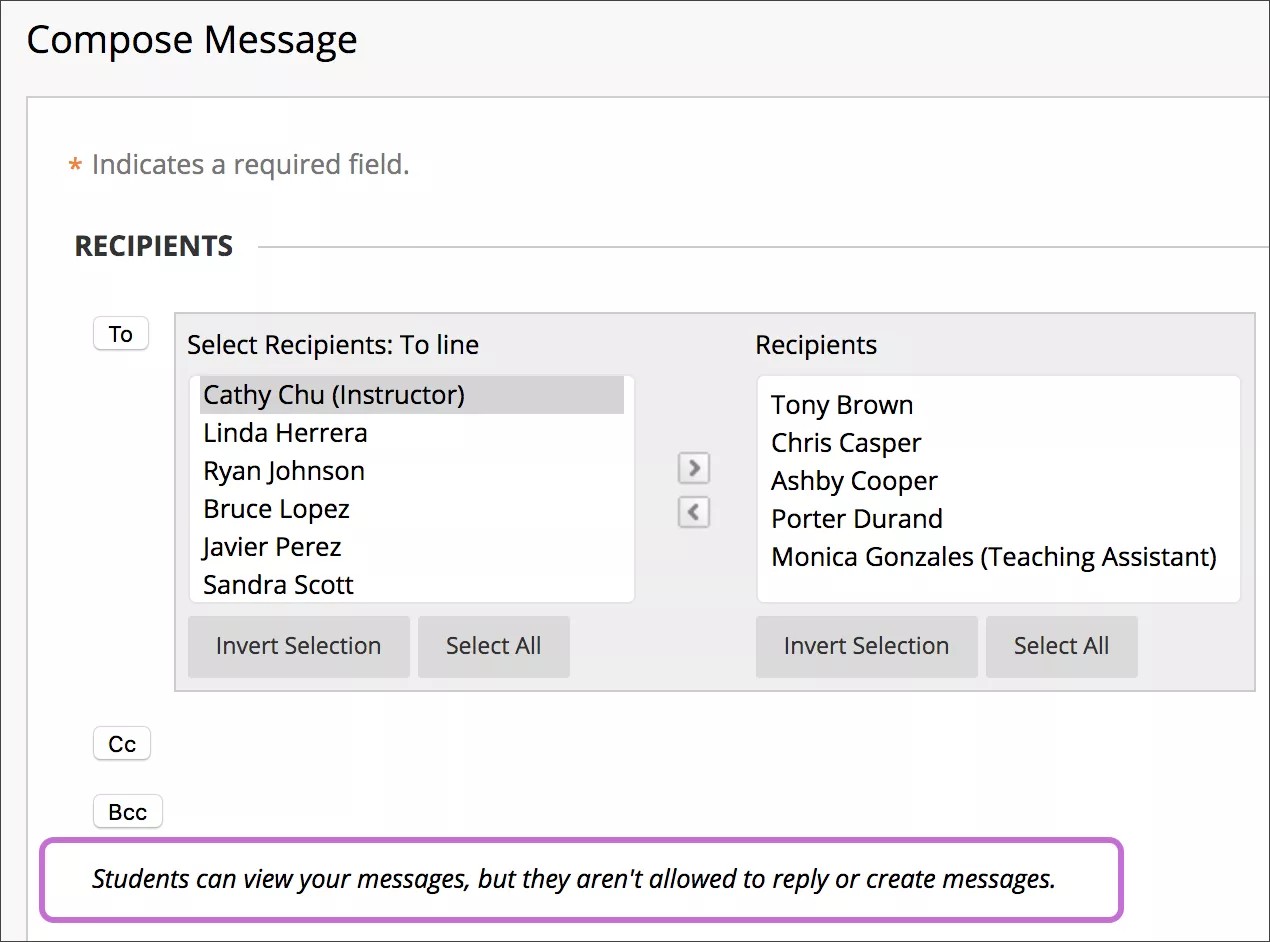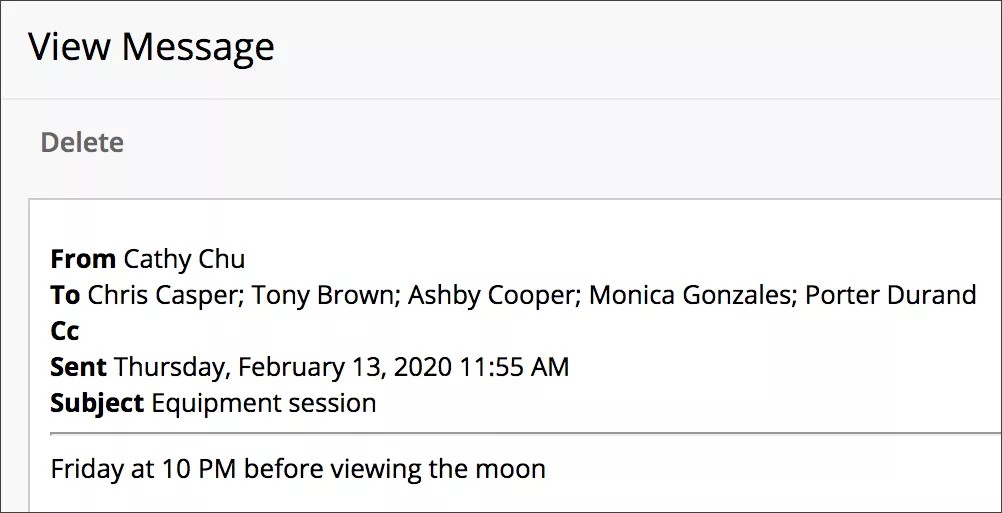As mensagens do curso são comunicações privadas e baseadas em texto que ocorrem dentro do seu curso e entre os membros do curso.
Embora elas sejam semelhantes ao e-mail, é preciso que os usuários estejam conectados em um curso para lerem e enviarem mensagens do curso. A atividade das mensagens permanece dentro do sistema, e você não precisa se preocupar com endereços de e-mail que possam estar incorretos ou desatualizados.
Saiba mais sobre como alunos usam mensagens
Saiba mais sobre como instrutores usam mensagens
Disponibilidade da ferramenta de mensagens do curso
Para saber como disponibilizar a ferramentas de mensagens do curso em cursos e comunidades, consulte Gerenciar ferramentas.
Opções de mensagens do curso
Você pode personalizar como as mensagens do curso são usadas em sua instituição.
No Painel do administrador, na seçãoFerramentas e utilitários, selecione Mensagens do curso para acessar as opções. Essas opções se aplicam a todos os cursos Ultra e original, bem como organizações.
Você pode optar por não permitir que os alunos respondam ou criem mensagens em seus cursos. Você também pode permitir que os usuários adicionem anexos de arquivos a mensagens e criem pastas pessoais para armazenar mensagens.
Anexos de arquivos e pastas pessoais
Por padrão, os usuários não podem adicionar anexos de arquivos a mensagens ou criar pastas pessoais para armazenar mensagens. Marque as caixas de seleção para permitir essas opções. Você pode desabilitar essas opções para ajudar a economizar espaço no disco e não permitir que os usuários usem as mensagens do curso para armazenar conteúdo.
Mensagens do curso somente leitura para alunos
Cada instituição tem preferências e políticas de comunicação diferentes. Algumas instituições podem querer limitar como os alunos se comunicam uns com os outros em seus cursos. Sua instituição pode optar por não permitir que os alunos respondam ou criem mensagens em seus cursos. Somente a função de aluno tem essas restrições. Os instrutores não podem ativar e desativar essa opção em seus cursos individuais.
Marque a caixa de seleção para as mensagens de curso/organização são somente leitura para alunos/participantes. Os alunos só podem ler as mensagens que outras funções enviam, como instrutores e assistentes de ensino.
Ao selecionar essa opção, os alunos também não poderão encaminhar mensagens.
Fluxo de trabalho do instrutor
Quando as mensagens do curso são somente leitura para os alunos, os instrutores são alertados ao criarem uma mensagem.
Fluxo de trabalho do aluno
Quando os alunos visualizam suas mensagens do curso original, as opções Criar mensagem, Responder e Encaminhar terão sido removidas.
Migração do armazenamento de mensagens
Para ajudar a manter os arquivos de mensagens do curso, você pode migrar as mensagens nos cursos e organizações para a base de dados do Learn. As mensagens antigas de cursos foram armazenadas por arquivos simples em um volume de armazenamento compartilhado. Novos cursos e comunidades sempre armazenam mensagens na base de dados.
- Para iniciar a migração das mensagens de um curso, acesse Painel do administrador > Ferramentas e utilitários > Mensagens do curso.
- Ao lado de Criar solicitação de migração, selecione Cursos e comunidades selecionados.
- Digite os códigos dos cursos e organizações que contêm as mensagens que você deseja migrar. Separe os códigos usando uma vírgula.
- Selecione Enviar. O sistema começa a processar a solicitação automaticamente. Durante a migração, o sistema pulará um curso ou comunidade que não existir, que estiver desativado ou que já faça o armazenamento na base de dados.
Se você quiser confirmar que a migração da mensagem foi bem-sucedida, verifique os registros do sistema Learn.